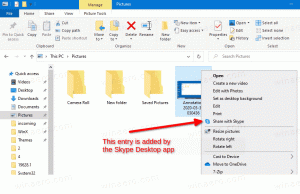Windows10のスタートメニューに世界時計のタイルを固定する

Windows 10では、さまざまな都市や国の時刻を[スタート]メニューのタイルとして表示できることをご存知ですか? サードパーティのツールは必要ありません。 すでにお持ちのアプリですべてを行うことができます。
あなたはAlarms&Clockアプリを起動する必要があります。 これは、プレインストールされたユニバーサルWindowsプラットフォームアプリです。 その機能の1つは、便利な世界時計です。
[スタート]メニューを開き、そこからアプリケーションを起動します。
アプリが起動したら、世界時計のグリフアイコンをクリックします。
下部にあるプラスアイコンをクリックして、新しい時計を追加します。 「場所を入力してください」というテキストボックスが画面に表示されます。
時刻を表示したい都市名を入力して、Enterキーを押します。 たとえば、ムンバイとニューヨークを追加します。
これが完了すると、追加した場所をWindows10の[スタート]メニューに固定できます。 選択した都市の実際の時間を表示するライブタイルになります!
Windows10のスタートメニューに世界時計のタイルを固定する
目覚まし時計アプリの世界時計ページで目的の都市を右クリックします。
コンテキストメニューから、[ピンで開始]を選択します。 操作を確認する必要があります。
世界時計でライブタイルをお楽しみください:
これは、世界のさまざまな地域で他の人と一緒に仕事をしている人や、そこに友達がいる人にとって非常に便利です。 今、世界の時間はあなたからワンクリックです。 このヒントのクレジットは デジタルシチズン.
ヒント: Windows7およびWindows8.1のユーザーは、タスクバーの[日付とカレンダー]ポップアップでもこの機能を使用できます。 日付と時刻のコントロールパネルから、2つのタイムゾーンの時計を追加できます。